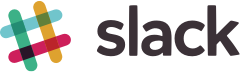 في Slack ، كما هو الحال في أي غرفة دردشة أخرى ، هناك فرصة مناسبة للاتصال بشخص ما من خلال
في Slack ، كما هو الحال في أي غرفة دردشة أخرى ، هناك فرصة مناسبة للاتصال بشخص ما من خلال @userالاسم أو اللقب. للجميع ، يصبح اللقب رابطًا ، وعند النقر عليه ، تفتح قائمة لهذا المستخدم. ويتم تمييز اللقب للمستخدم ويتم إرسال إشعار تلقائيًا.ولكن ماذا لو كنت بحاجة إلى الاتصال بعدة مستخدمين في وقت واحد؟ هناك عدة طرق للقيام بذلك.الطريقة الأولى: التحول إلى سلاك المدفوع
الايجابيات من سلاك المدفوع
- هناك قدرة مدمجة على التقسيم إلى مجموعات.
- تكامل غير محدود.
- استضافة ملفات غير محدودة.
- سجل رسائل غير محدود والبحث عنها.
- إحصائيات مفصلة.
- الوصول للضيوف.
- وهكذا دواليك.
سلبيات سلاك المدفوع
على الرغم من العدد الكبير من المزايا ، هناك أيضًا عيوب في النسخة المدفوعة:- غالي الثمن خطة التعريفة الدنيا هي 6.67 دولارًا للشخص الواحد في الشهر الأول و 8 دولارات أمريكية في الشهر التالي.
- لا يتم توفير تخصيص الواجهة ، باستثناء نظام الألوان.
- لا مكالمات فيديو مدمجة (قريباً).
الطريقة الثانية: تقليد المجموعات من خلال إبراز الكلمات
للقيام بذلك ، في إعدادات الإخطار في حقل كلمات التمييز ، يمكنك إدراج جميع المجموعات الضرورية بفاصلة.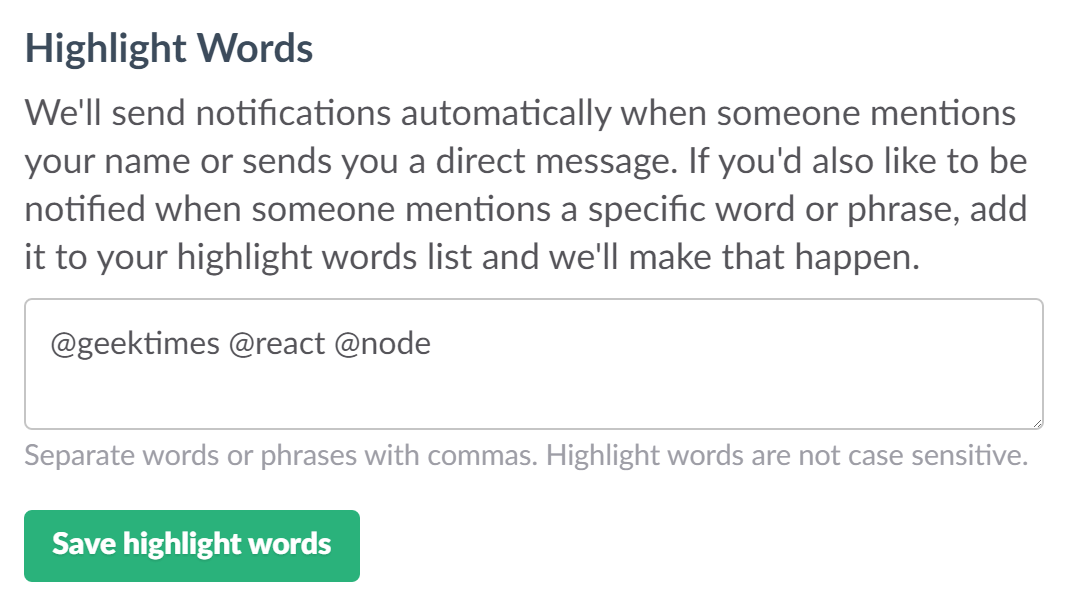 لمعرفة المجموعات الموجودة أو إضافة مجموعة جديدة ، يمكنك استخدام برنامج التتبُّع المدمج عن طريق إضافة كلمات رئيسية حتى تستجيب لها وتنشر المساعدة حولها.
لمعرفة المجموعات الموجودة أو إضافة مجموعة جديدة ، يمكنك استخدام برنامج التتبُّع المدمج عن طريق إضافة كلمات رئيسية حتى تستجيب لها وتنشر المساعدة حولها.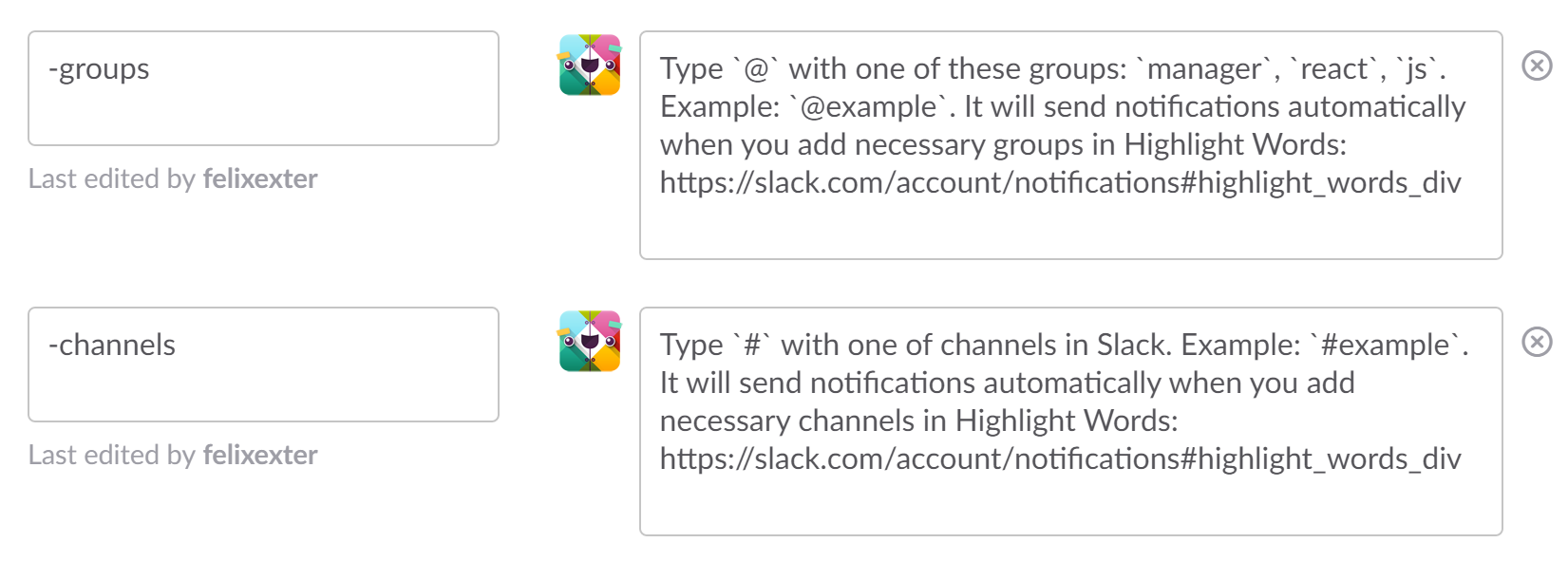 الجواب من البوت ل
الجواب من البوت ل -groups:Type `@` with one of these groups: `manager`, `react`, `js`. Example: `@example`. It will send notifications automatically when you add necessary groups in Highlight Words: https://slack.com/account/notifications
الجواب من البوت ل -channels:Type `#` with one of channels in Slack. Example: `#example`. It will send notifications automatically when you add necessary channels in Highlight Words: https://slack.com/account/notifications#highlight_words_div
لذا يجيب البوت في الدردشة.
فرق المجموعة
تبدأ المجموعة بـ:@ - مجموعة مستقلة ، تبدو كنص عادي ، ولكن يمكن أن تكون أيضًا رابطًا إذا كانت قد استُخدمت بالفعل من قبل لقب شخص ما.# - تصبح المجموعة التي تضم أشخاصًا من هذه القناة رابطًا للقناة ، وعادة ما تستخدم للوصول إلى قنوات أخرى.
فوائد تسليط الضوء على الكلمات
- مجانًا.
- يمكن تقسيمها إلى مجموعات مستخدمين من القنوات.
سلبيات إبراز الكلمات
- من الضروري لكل مستخدم أن يصف كل المجموعات الضرورية.
الطريقة الثالثة: تفويض الروتين بأكمله إلى البوت
إذا كان هناك شيء مفقود في Slack المجاني ، فإن الروبوت يأتي إلى الإنقاذ.يمكن تخزين المجموعات بأي طريقة مناسبة ، على سبيل المثال ، في التكوين أو في قاعدة البيانات ، إذا كنت بحاجة إلى الإضافة من الدردشة عبر الأوامر.عند الوصول إلى مجموعة معينة ، إذا كان هناك مجموعة في القاموس ، فإن البوت يبحث عنها في وصف ملف التعريف لجميع المستخدمين وينشر رسالة تحتوي على قائمة من النكات ، ويتلقى جميع هؤلاء المستخدمين إشعارًا بالفعل على مستوى الركود نفسه.مزايا بوت
- مجانًا. يمكنك تنفيذ الميزات المدفوعة.
- إمكانية تخصيص الرسائل.
- يمكنك تنفيذ أي ميزات وأكثر قوة.
سلبيات
- من الضروري كتابة روبوت (حتى باستخدام حلول جاهزة).
- محادثة غير مرغوب فيها برسائل وسيطة. يمكنك بالطبع حذف الرسالة فورًا ، ولكنها ستكون مزعجة فقط.
- يعتمد على محتوى وصف ملف التعريف بطول محدود من 249 حرفًا.
الخلاصة
عندما يكون هناك الكثير من المستخدمين في Slack ، تنشأ الحاجة إلى التقسيم إلى مجموعات لأولئك الذين هم أكثر كفاءة وأكثر تخصصًا في أي مجال. يمكن دائمًا تنفيذ الميزات من Slack المدفوع بطرق بديلة: من خلال الميزات المدمجة ومن خلال الروبوت.